U bekijkt een pagina die niet langer door SeniorWeb wordt bijgewerkt. Mogelijk is de informatie verouderd of niet meer van toepassing.
Gearchiveerd op 26 december 2018.
Afstand meten met Google Earth
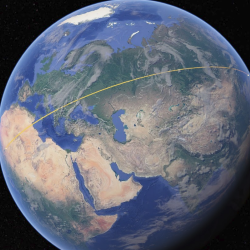
Google Earth op Chrome en Android heeft een leuk nieuw snufje. De afstand tussen twee willekeurige punten is te meten.
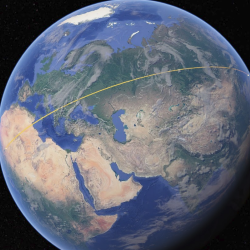

De nieuwe functie heet 'Afstand meten'. Sinds deze week is hij onderaan het menu te vinden van Google Earth binnen Chrome en op Android-apparaten. Voor de iPhones en iPads komt de functie later beschikbaar. U kiest een startpunt en versleept een lijn naar het eindpunt. De exacte afstand tussen de twee locaties is direct te zien.
Lengte van route
Het is ook mogelijk om met de tool lijnen te trekken over wegen om zo de totale afstand van een route te ontdekken. Zoom daarvoor in tot straatniveau en trek een lijntje met de linkermuisknop ingedrukt. Door de knop los te laten, begint u een nieuw lijntje. Met de knop 'Gereed' stopt u de digitale meting en dan ziet u de totale lengte.
Hoe ver is het?
Leuk om eens te kijken wat het verschil is tussen afstand op de fiets of met de auto en de hemelsbrede afstand. Dan valt pas op dat we met zijn allen een heel eind omrijden!
Google Earth
Google Earth is een programma om de aarde te ontdekken. In 3D zijn vrijwel alle plekken op onze planeet te bekijken. Het is te gebruiken via internetprogramma Chrome en als app op de smartphone en tablet. Ook is er een uitgebreide versie om te downloaden op de pc. Bekijk bijvoorbeeld eens uw woonplaats van boven, of zoom in op uw eigen huis!
Meld u aan voor de nieuwsbrief van SeniorWeb
Elke week duidelijke uitleg en leuke tips over de digitale wereld. Gratis en zomaar in uw mailbox.